Utilisateur passionné de Thunderbird sous Ubuntu ? Avez-vous déjà rencontré des difficultés lors de l’importation d’un profil de messagerie Thunderbird sauvegardé vers une installation Ubuntu récente ? Il arrive que le lancement échoue. Ce problème se produit généralement lorsque le profil Thunderbird a été créé avec une version de l’application plus récente que celle installée sur votre Ubuntu. Ce guide vous explique comment résoudre cette erreur de profil Thunderbird sous Ubuntu et ainsi retrouver l’accès à vos emails.
Note importante : Bien que cet article soit axé sur Ubuntu, les méthodes décrites ci-dessous s’appliquent aussi aux dérivés d’Ubuntu, tels que Linux Mint, Elementary OS, Zorin OS et bien d’autres. Si vous êtes confronté à ce problème, n’hésitez pas à suivre ces instructions !
Première Solution : Mettre à Jour Thunderbird à la Dernière Version
Le moyen le plus rapide de corriger l’erreur de profil est de mettre à niveau Thunderbird vers la version la plus récente. Pour cela, ouvrez une fenêtre de terminal en appuyant simultanément sur les touches Ctrl + Alt + T ou Ctrl + Maj + T. Suivez ensuite ces étapes :
Étape 1 : Ubuntu propose une version relativement récente de Thunderbird, mais elle n’est pas toujours la plus à jour. Il est donc nécessaire d’ajouter le PPA (Personal Package Archive) de Mozilla Security pour recevoir les mises à jour les plus récentes.
Pour ajouter le PPA de sécurité Mozilla à votre Ubuntu, tapez la commande suivante dans votre terminal :
sudo add-apt-repository ppa:ubuntu-mozilla-security/ppa
Étape 2 : Après l’ajout du PPA de sécurité Mozilla, mettez à jour les sources logicielles de votre système Ubuntu. Pour ce faire, entrez cette commande dans le terminal :
sudo apt update
Étape 3 : Après la mise à jour, le gestionnaire de paquets d’Ubuntu devrait vous signaler que des mises à jour de Thunderbird sont disponibles à partir du PPA. Pour installer ces mises à jour, entrez la commande de mise à niveau suivante :
sudo apt upgrade -y
Une fois Thunderbird mis à jour, essayez de le lancer depuis le menu de vos applications. Si le programme démarre correctement, le problème est résolu.
Si l’erreur persiste malgré la mise à jour, cela peut indiquer que votre profil de messagerie Thunderbird existant est corrompu. Il faudra alors passer à la deuxième solution : créer un nouveau profil de messagerie Thunderbird.
Deuxième Solution : Créer un Nouveau Profil Thunderbird et Reconnectez-Vous
La mise à jour de Thunderbird vers la dernière version est souvent suffisante pour corriger l’erreur. Cependant, dans certains cas, l’erreur persiste. Heureusement, il est possible de supprimer l’ancien profil et d’en créer un nouveau. Suivez ces instructions pour savoir comment faire.
Étape 1 : À l’instar de Firefox, Thunderbird possède des options de lancement avancées permettant d’accéder au gestionnaire de profils.
Pour ouvrir le gestionnaire de profils Thunderbird, appuyez sur Alt + F2. La barre de lancement rapide apparaît. Tapez la commande ci-dessous et appuyez sur Entrée :
thunderbird --ProfileManager
Étape 2 : Dans la fenêtre du gestionnaire de profils, vous verrez votre profil de messagerie et tous les autres profils qui pourraient être présents sur le système. Il faut supprimer tous ces profils.
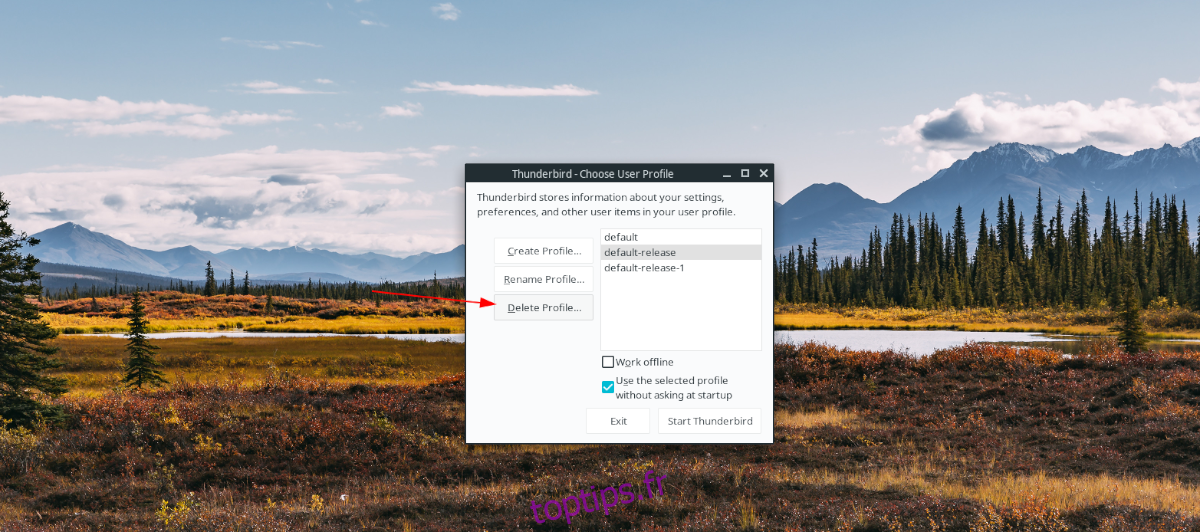
Sélectionnez chaque profil avec la souris, puis cliquez sur le bouton « Supprimer » pour le supprimer.
Étape 3 : Cliquez sur le bouton « Créer un profil ». L’assistant de création de profil s’ouvre alors. Lisez les informations affichées et cliquez sur « Suivant ».
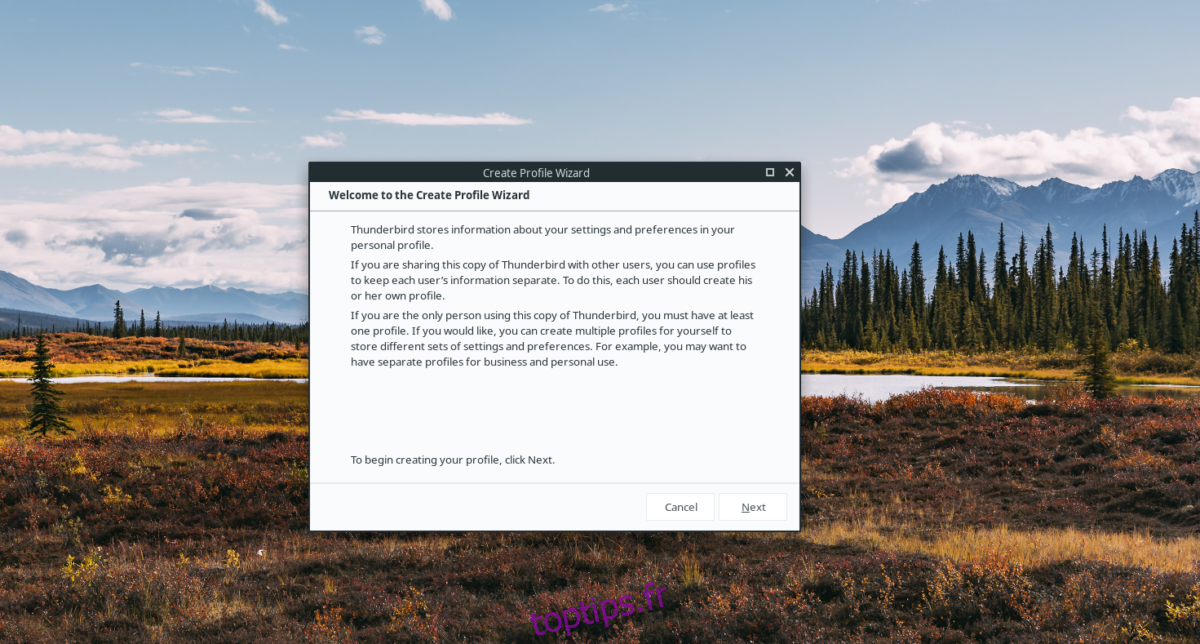
Étape 4 : Vous serez invité à nommer votre nouveau profil. Dans la zone de texte sous « Entrez le nouveau nom du profil », remplacez « Utilisateur par défaut » par le nom que vous souhaitez.
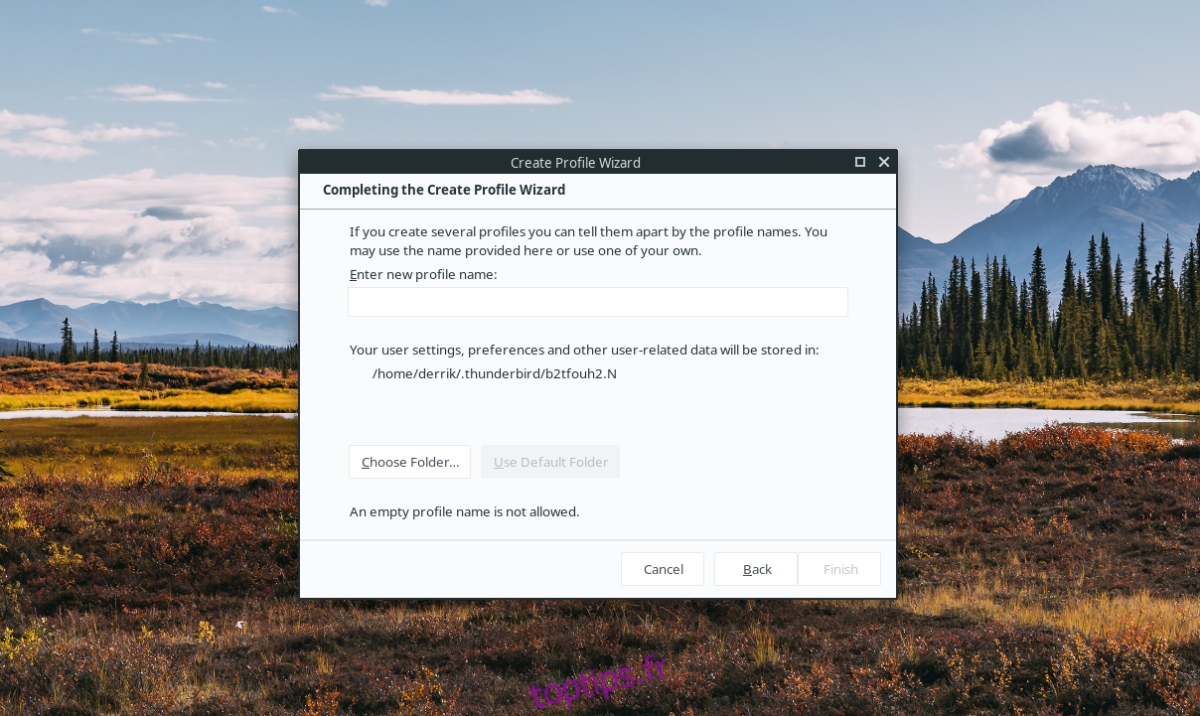
Étape 5 : Cliquez sur le bouton « Terminer » de l’assistant de création de profil pour valider la création de votre nouveau profil.
Étape 6 : Dans le gestionnaire de profils, sélectionnez le profil que vous venez de créer. Cochez la case « Utiliser le profil sélectionné sans demander au démarrage » pour faire de ce profil votre profil par défaut.
Étape 7 : Cliquez sur « Démarrer Thunderbird » pour lancer le programme avec votre nouveau profil. Une fois Thunderbird lancé, un outil de configuration apparaîtra. Utilisez-le pour vous connecter à votre compte de messagerie et télécharger vos emails.
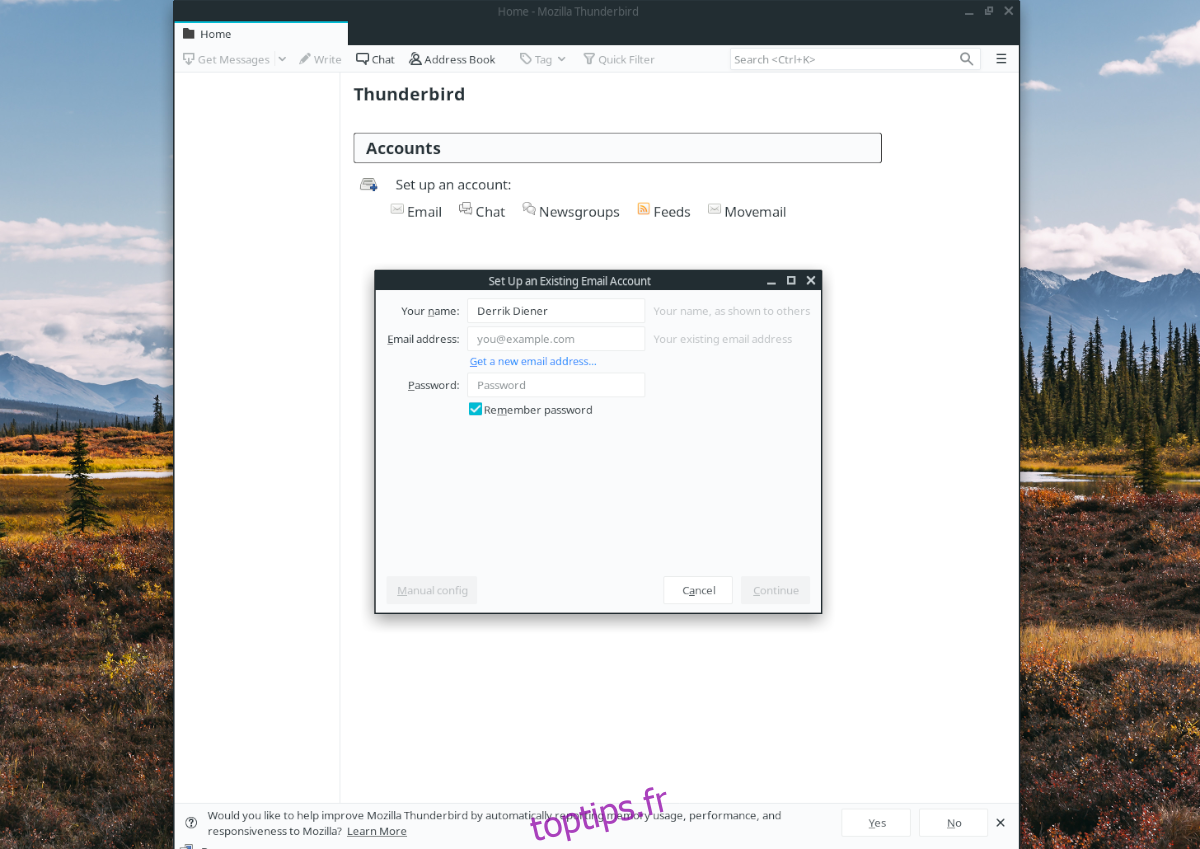
Une fois connecté à votre compte de messagerie, l’erreur de profil ne devrait plus apparaître !